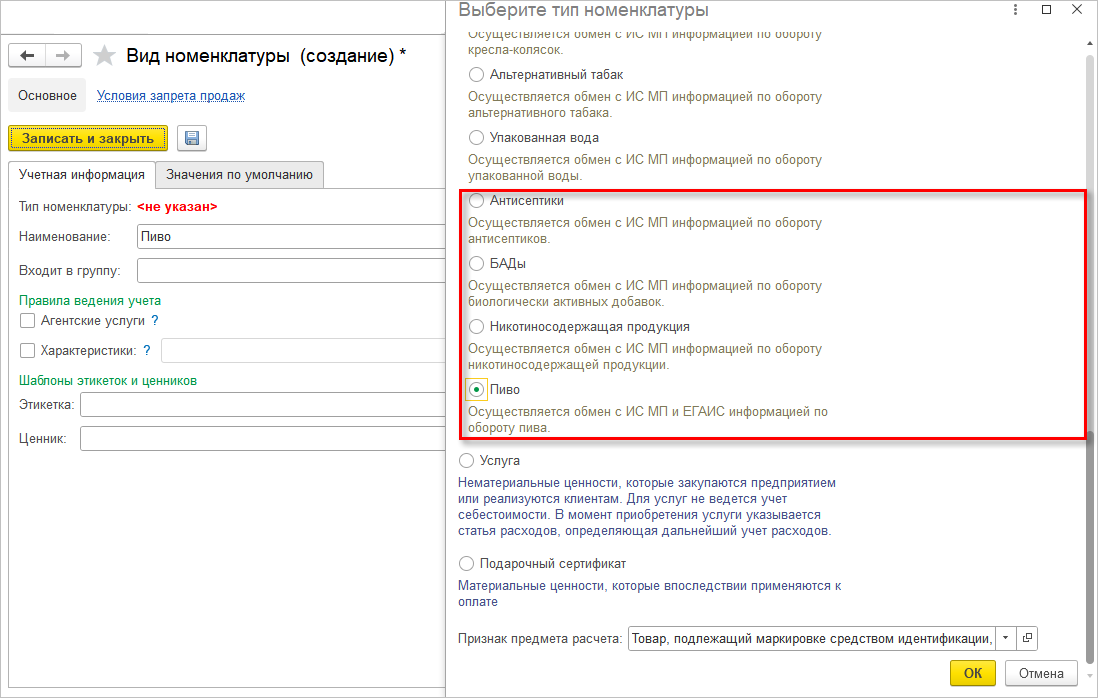
Поддержаны новые виды маркируемых товаров: Никотиносодержащая продукция, Пиво, БАДы, Антисептики.
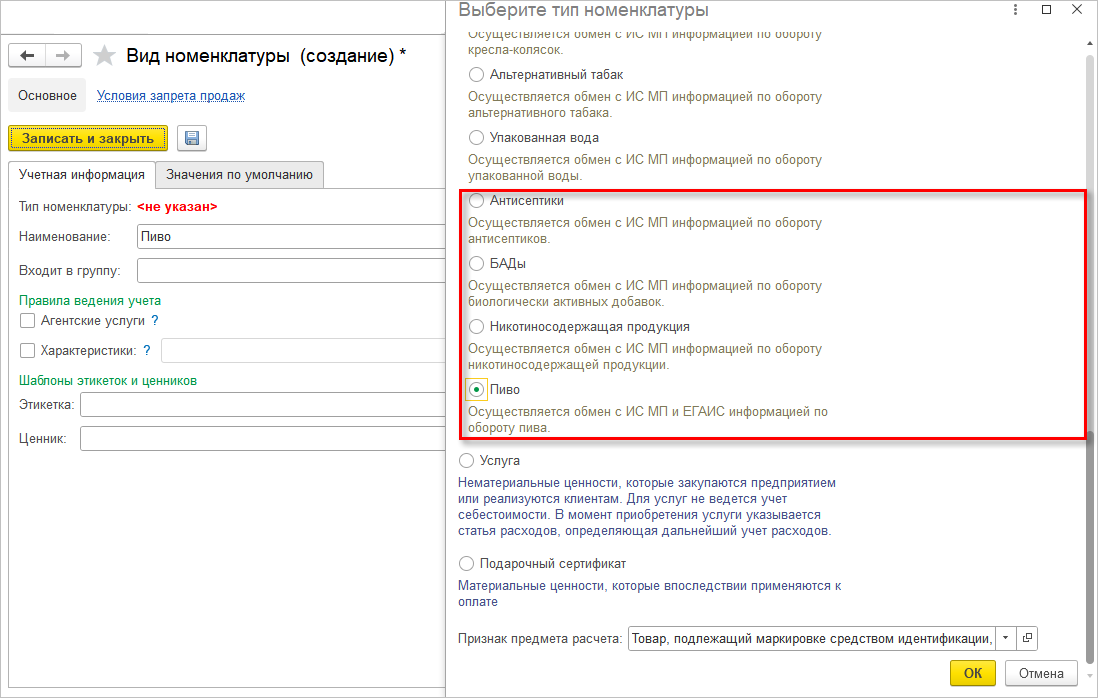
Для удобства пользователей и ускорения процесса оформления продаж маркируемых товаров был исключен избыточный контроль акцизных марок средствами программы «1С:Розница» и оптимизировано количество серверных вызовов при проверке.
С 01.02.2022 г обязательным является использование ФФД 1.2 при реализации маркируемой продукции в розницу. Таким образом, отпадает необходимость контролировать статус марки средствами прикладного решения.
Удаление данной проверки и оптимизация количества вызовов методов контроля соответствия количества подобранных товаров и марок позволили значительно повысить производительность.
В новой версии программы появилось больше возможностей при работе с Новым РМК.
Иногда клиент находит в товаре дефект и возвращается в магазин, чтобы его обменять на такой же или более дорогой. Обычно в таких случаях кассир оформляет чек возврата и новую продажу. Налоговая служба предлагает использовать новый способ: возврат встречным предоставлением. Такая схема похожа на обычную, но исключает возврат денег. Кассир просто заменяет один товар на другой.
В новой версии программы поддержана замена товара выставлением чеков на встречное предоставление. Для реализации данной возможности необходимо в группе Продажи включить переключатель Использовать замену товаров (Администрирование – Продажи – Настройки нового РМК).
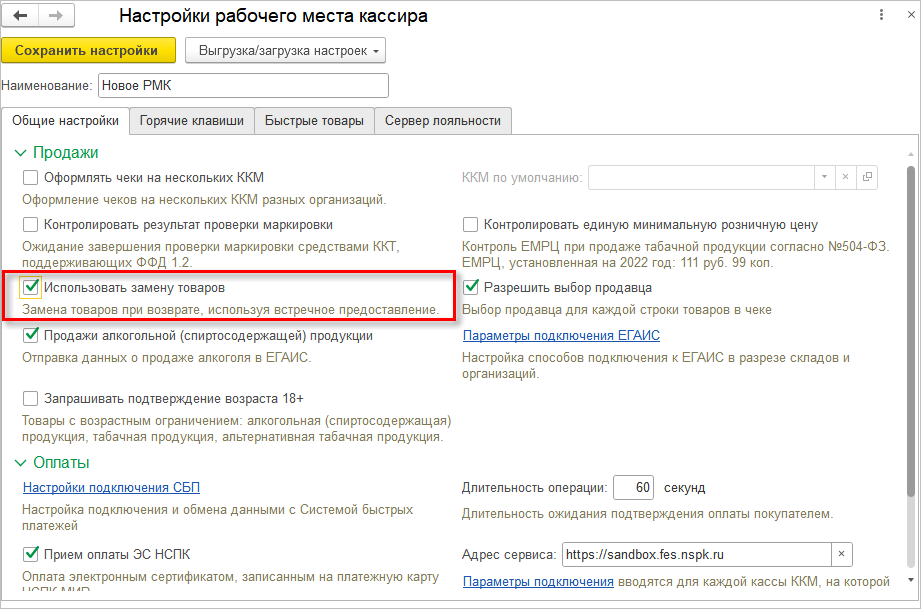
При оформлении возврата товара на форме РМК отобразится новый вариант оплаты - Замена.
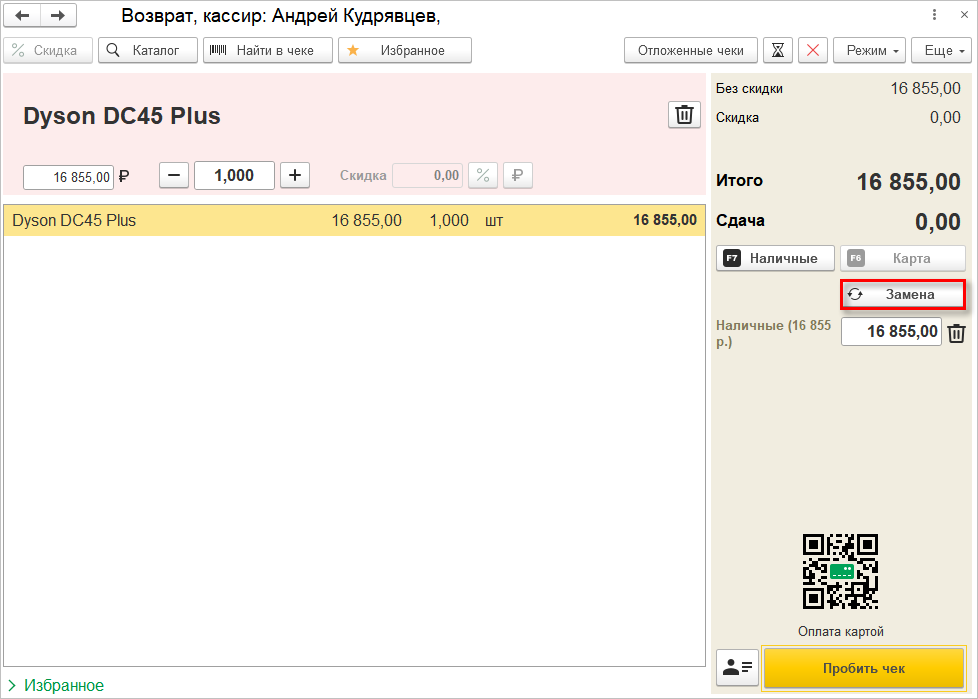
Перед ее нажатием пользователь может отредактировать товар в режиме возврата. Например, если нужно заменить только 1 единицу товара из нескольких.
При нажатии на кнопку Замена текущие строки из возврата будут зафиксированы, выделены красным цветом и станут недоступными для редактирования. Далее пользователю потребуется подобрать товары для замены. Это может быть как такой же товар по такой же цене, так и другой товар. Важно, чтобы он продавался от этой же организации с такой же СНО, иначе будет выдано соответствующее предупреждение.
Поле Цена при этом остается доступной для редактирования. Например, если товар изначально был продан по акции или со скидкой, которая больше не действует. В этом случае кассир должен сам скорректировать цену товара к замене.
Для выхода из режима замены можно использовать кнопку в
виде корзины (![]() ). В таком
случае табличная часть РМК перезаполнится из чека возврата.
). В таком
случае табличная часть РМК перезаполнится из чека возврата.
Сумма товаров к замене может быть равна, а может и превышать сумму возвращаемых товаров. Разницу покупатель может доплатить любым доступным способом.
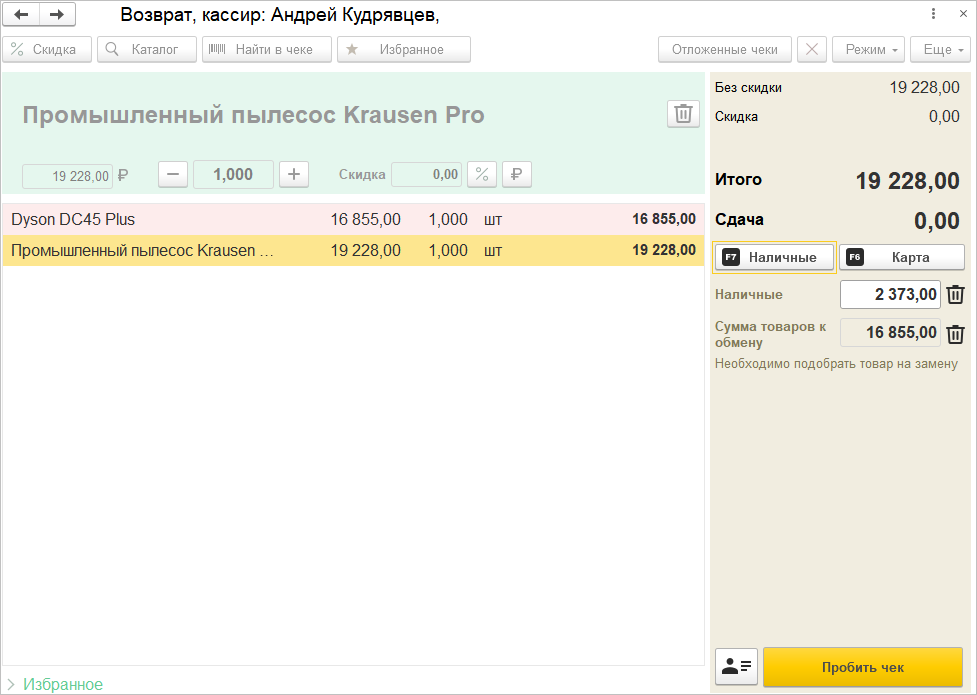
Таким образом, будет сформировано два чека: один на возврат встречным предоставлением, а второй на продажу, на сумму встречного предоставления и доплаты.
Работа с чеками на встречное предоставление имеет ряд особенностей:
В новом РМК имеется возможность отправлять SMS с кодом для подтверждения номера телефона во время продажи:
Для отправки сообщений используются шаблоны SMS из справочника Шаблоны сообщений.
Настройки работы с SMS расположены в группе SMS-подтверждение «Настроек РМК» (Администрирование – Продажи – Настройки нового РМК – Маркетинговые акции).
По гиперссылке Настройка отправки SMS и шаблонов сообщений необходимо включить флажок Шаблоны сообщений, перейти в отдельное окно и ввести настройки отправки SMS.
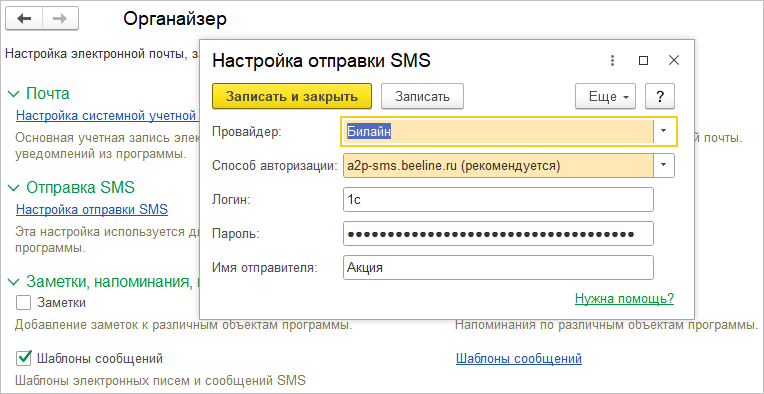
В поле Шаблон SMS при продаже необходимо указать соответствующий шаблон для подтверждения номера телефона.
При создании шаблона необходимо ввести текст отправляемого сообщения и обязательно добавить параметр Код подтверждения - это генерируемый системой, четырехзначный код.
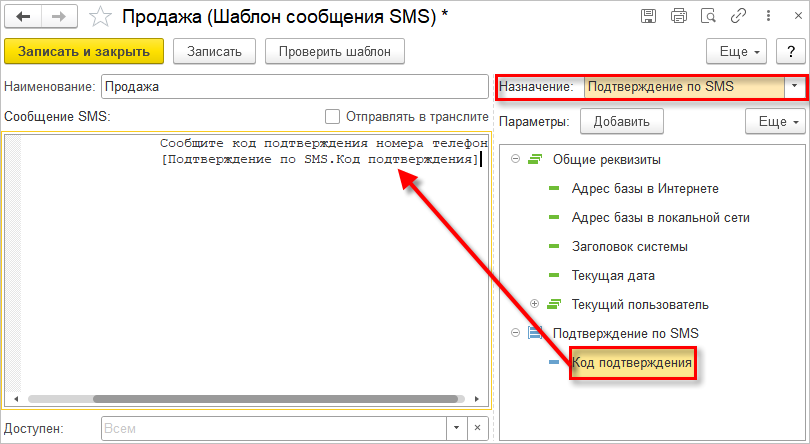
Флажками на форме настройки Нового РМК можно отметить, в какой момент отправлять SMS: при поиске карты или оплате бонусами.
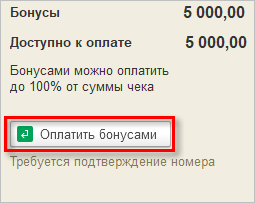
При нахождении карты лояльности по номеру телефона на экране кассира отобразится блокирующее окно для ввода кода подтверждения.
Примечание
Если карта найдена по магнитному коду или штрихкоду – подтверждение по SMS будет пропущено.
Для отмены ввода кода подтверждения и разблокировки интерфейса необходимо нажать на гиперссылку Отменить ввод карты.
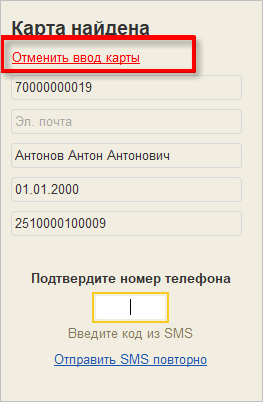
Для сохранения конфиденциальности номера телефона покупателя кассир может запросить не полный номер, а последние цифры и ввести их с префиксом «*» (звездочка). Например, при вводе значения «*0374», в базе будет произведен поиск телефонных номеров, оканчивающихся на «0374». Если будет найдено несколько номеров, то его потребуется уточнить в окне выбора данных поиска.
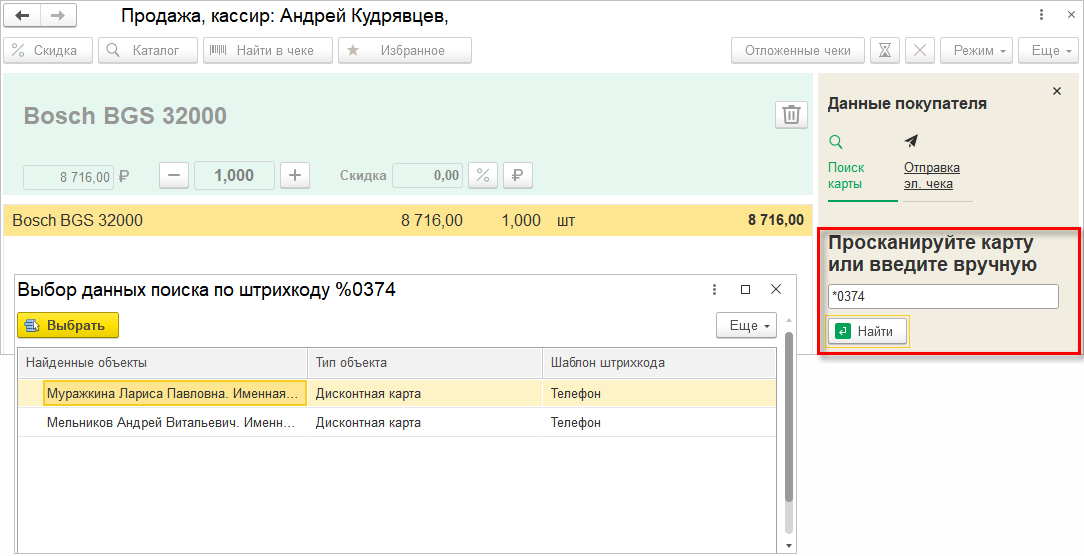
Проверка кода происходит автоматически при вводе четвертой цифры, нажимать Enter не нужно. При вводе правильного кода происходит выбор карты или оплата бонусами (в зависимости от настроек). При вводе неправильного кода – поле будет очищено для повторного ввода. Количество попыток ввода не ограничено.
Для повторной отправки необходимо кликнуть по гиперссылке Отправить SMS повторно. При этом будет сгенерирован новый код проверки.
В розничной торговле для отдельных видов маркируемой продукции применяется практика распаковки потребительской упаковки и частичной продажи маркируемой продукции из этой потребительской упаковки. Примером может служить поштучная продажа сигар и «парфюма» на разлив. Информация о таких продажах должна быть передана в систему «Честный знак». В данном случае в отличие от продажи потребительской упаковки, в фискальных данных чека отражается доля проданной продукции, а код остается в обороте до момента продажи всей продукции из упаковки.
Для реализации данного сценария пользователю необходимо выполнить два шага:
В карточке номенклатуры должен быть указан вид номенклатуры с соответствующей особенностью учета и настроен один из вариантов учета потребительской упаковки.
В данном сценарии используются отдельные карточки номенклатуры для продаж целыми упаковками и частичных продаж.
По умолчанию указан вариант Соответствует единице хранения. Такой вариант рекомендуется, если в компании в качестве минимальной единицы закупки используется пачка/флакон. Для поштучной продажи в данном сценарии потребуется установить флажок Применяется разупаковка с передачей в торговый зал и указать Емкость пачки/флакона. Ниже в поле Номенклатура нужно выбрать дополнительную карточку номенклатуры, с единицей хранения остатков для поштучной (в разлив) продажи.
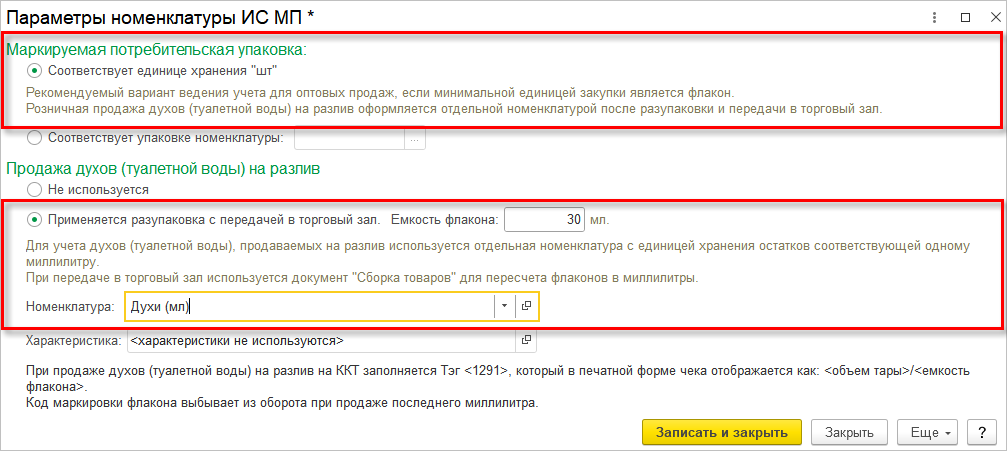
Для корректного учета остатков перед передачей в торговый зал нужно выполнить разупаковку (документ Сборка товаров с операцией Разборка на комплектующие), отразив факт вскрытия упаковки и намерения продавать ее частями.
Вариант рекомендуется для поштучной продажи в розницу. В данном сценарии используется одна карточка номенклатурного справочника, как для отражения операций с целыми потребительскими упаковками, так и для частичных продаж.
Для ведения учета в сигарах/мл. на форме Параметры номенклатуры ИС МП необходимо выбрать вариант Соответствует упаковке номенклатуры и указать соответствующую упаковку.
Значение коэффициента, заданного в упаковке, будет использоваться для пересчета при выполнении операций с целыми потребительскими упаковками. Разупаковка и дополнительная номенклатура для поштучной продажи (в разлив) не требуются.
Ниже должен быть установлен флаг Поддерживается поштучная продажа … из упаковки.
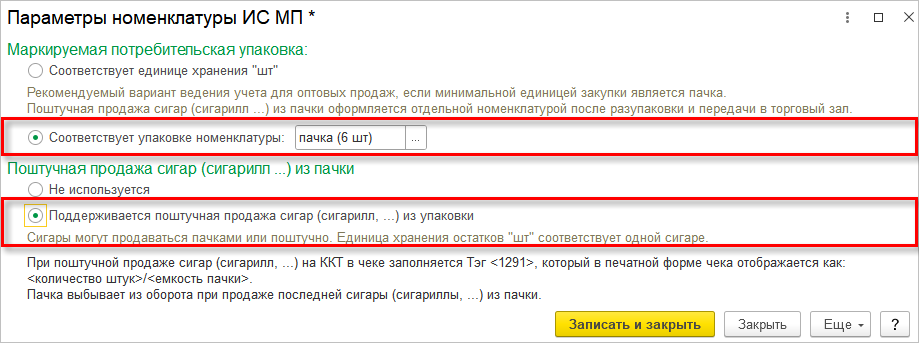
При этом товары так же могут продаваться упаковками или поштучно (в разлив).
При добавлении такого товара в РМК можно редактировать количество единиц (целые числа), но указать больше, чем содержит упаковка, не удастся.
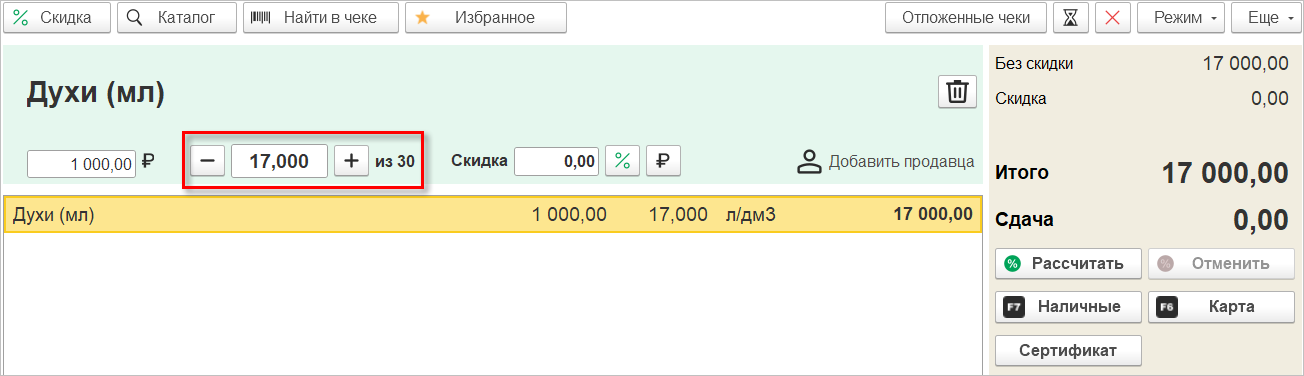
При продаже в табличную часть Акцизные марки документа Чек будет записана информация о частичном выбытии.
В данной версии программы появилась возможность работать с весовой молочной продукцией в Новом РМК. Первоначально необходимо настроить номенклатуру.
Если продукция является весовой, то необходимо в соответствующей карточке номенклатуры установить флаг Весовой. Таким образом, при дальнейшей работе программа определит, что маркируемая упаковка требует взвешивания.
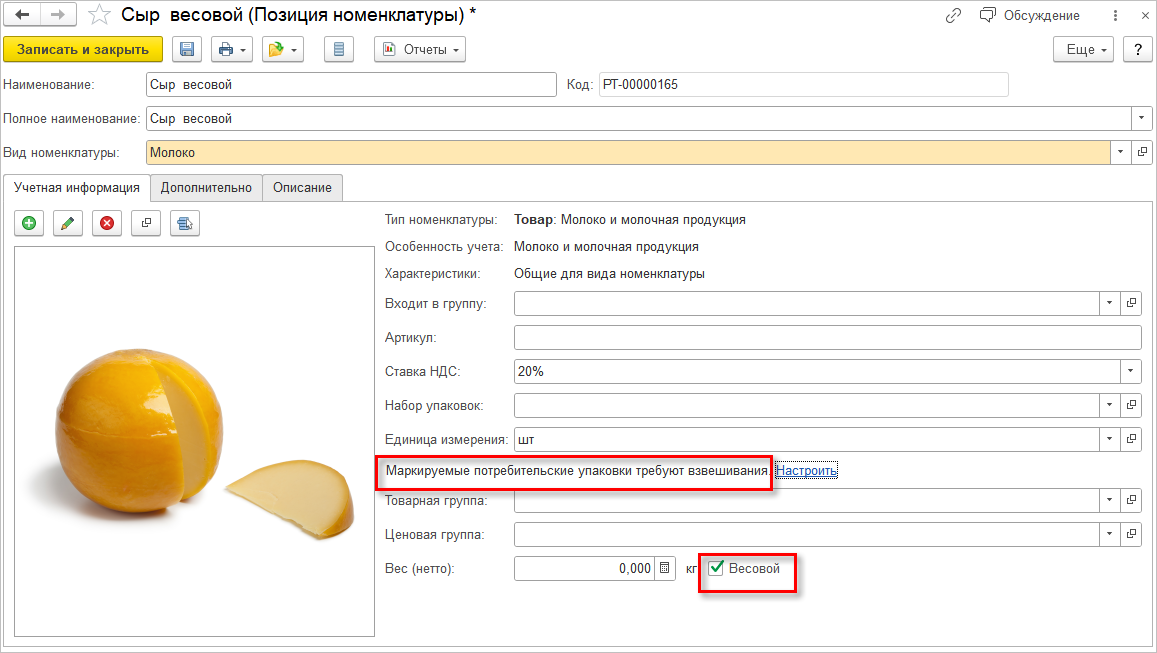
При оформлении Поступления товаров в форме проверки поступившей молочной продукции, требующей взвешивания, определить вес каждой потребительской упаковки автоматически не удастся. Его потребуется указать.
Но у пользователя имеется возможность настроить на каком этапе он будет указывать количество весовой продукции: при приемке или при продаже. Для этого в настройках сканирования (Администрирование – Интеграция с ИС МП (обувь, одежда, табак…) – Настройки сканирования кодов маркировки) предусмотрен флажок Запрашивать количество мерного товара.
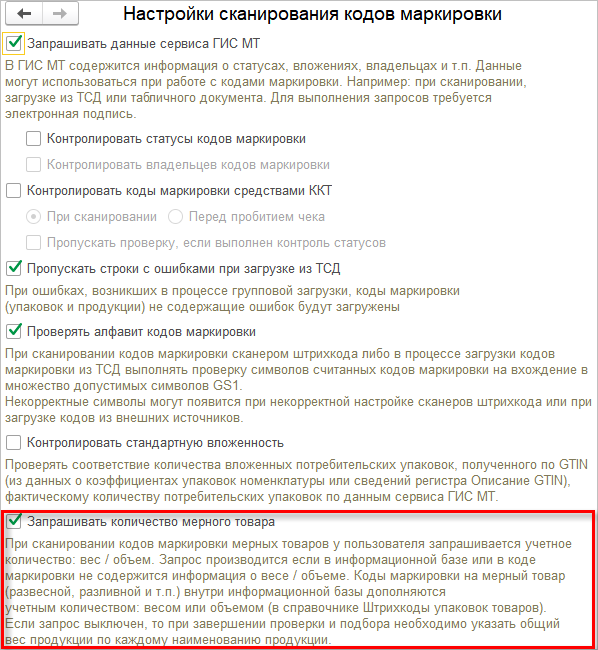
Если флаг установлен, то при приемке потребуется указать вес для каждого кода маркировки. Он может быть указан вручную, либо с помощью команды Получить вес, в случае использования весов. При оформлении продажи вес будет определен автоматически.
Если флаг снят, то при приемке товаров кладовщик сможет взвесить всю партию продукции одновременно и указать общий вес в форме проверки, без привязки к учетному количеству (на вкладке Молоко и молочная продукция формы проверки). Уточнить данные потребуется при пробитии чека на ККТ.
Для фасованного в заводских условиях товара (например, бутылка кефира 900 мл.) в карточке номенклатуры флаг Весовой устанавливать не нужно. Необходимо перейти по ссылке Настроить (ниже реквизита Единица измерения), в открывшейся форме выбрать вариант Соответствует упаковке номенклатуры и указать упаковку с требуемым весом/объемом.
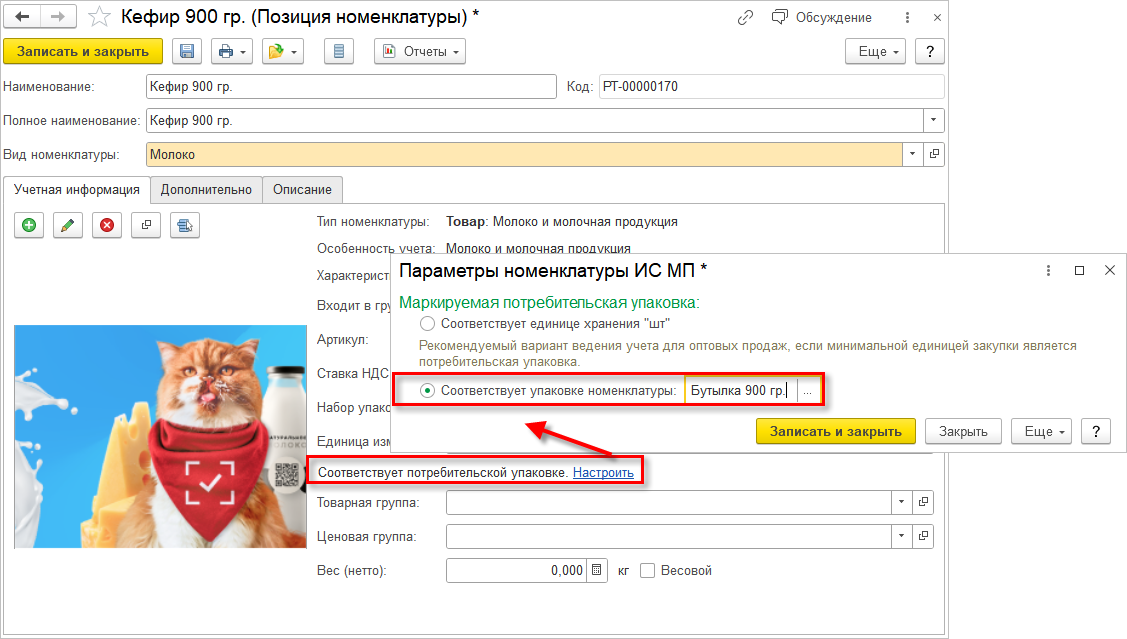
При оформлении Поступления товаров в форме проверки поступившей молочной продукции для таких товаров автоматически определится вес каждой потребительской упаковки.
Если вес продукции был заранее определен, то в РМК он автоматически заполнится при считывании кода, в противном случае потребуется его уточнить.
Если в отсканированной марке есть вес (в коде марки), то количество будет разблокировано и его можно скорректировать вручную или с помощью взвешивания.
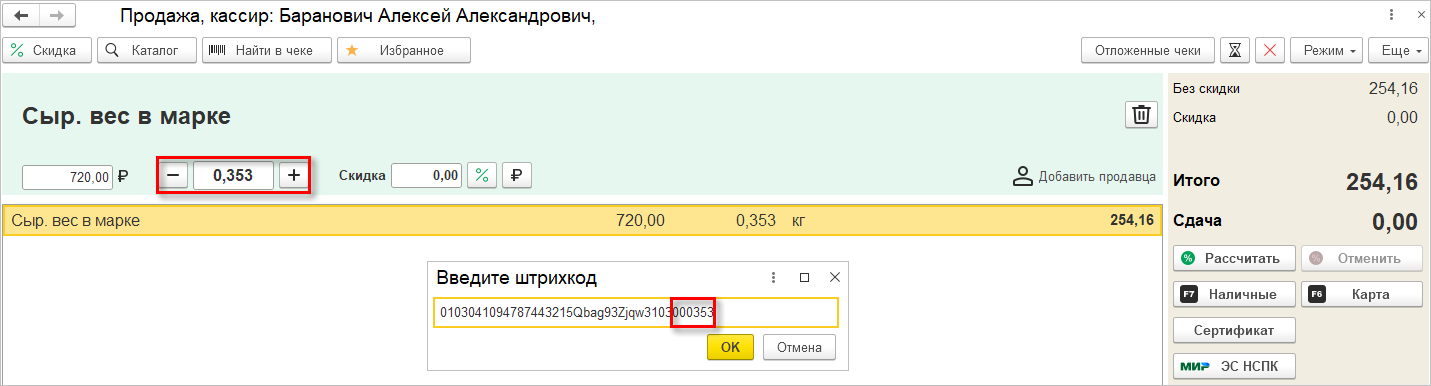
При печати чека количество всегда будет равно единице, а цена скорректирована до значения суммы.
В документе Чек количество останется прежним (значение, которое было введено, то есть реальный вес).
В связи с тем, что с 27.09.2021 г. вступил в силу федеральный закон от 30 декабря 2020 г. № 491-ФЗ «О приобретении отдельных видов товаров, работ, услуг с использованием электронного сертификата» в новой версии программы был поддержан учет и оплата товаров из перечня ФСС новым способом - электронными сертификатами НСПК МИР.
Перед началом работы предпринимателю необходимо выполнить ряд предварительных действий:
После выполнения данных требований предприниматель получает право на прием электронных сертификатов за товары из классификатора ФСС России.
Чтобы включить в новом РМК возможность оплаты электронными сертификатами НСПК МИР товаров ФСС необходимо в группе Оплаты настроек РМК (Администрирование – Продажи – Рабочее место кассира (РМК) - Настройки нового РМК) включить флажок Прием оплаты ЭС НСПК.
Здесь необходимо ввести Адрес сервиса и заполнить Параметры подключения НСПК.
Для каждой кассы ККМ, на которой будут приниматься оплаты электронными сертификатами, необходимо заполнить дополнительные реквизиты подключения к НСПК, полученные в личном кабинете ФСС:
После заполнения реквизитов можно протестировать соединение с помощью кнопки Тест подключения к НСПК.
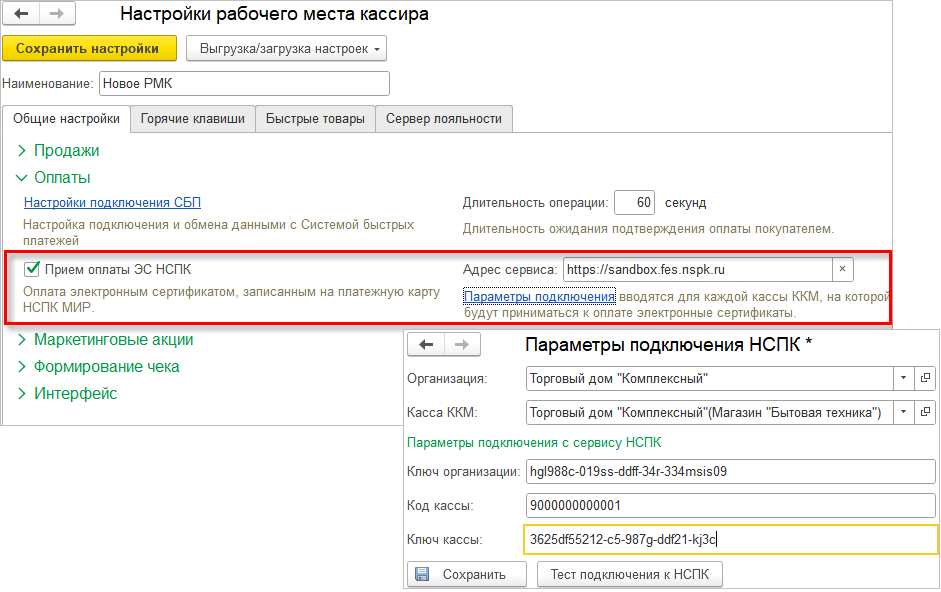
Перейти к настройкам НСПК можно и из формы списка организаций с помощью команды Настройки НСПК.
Далее необходимо настроить номенклатуру. Для оплаты сертификатом НСПК в каждой карточке номенклатуры на закладке Дополнительно должен быть заполнен новый обязательный реквизит - Код ТРУ.
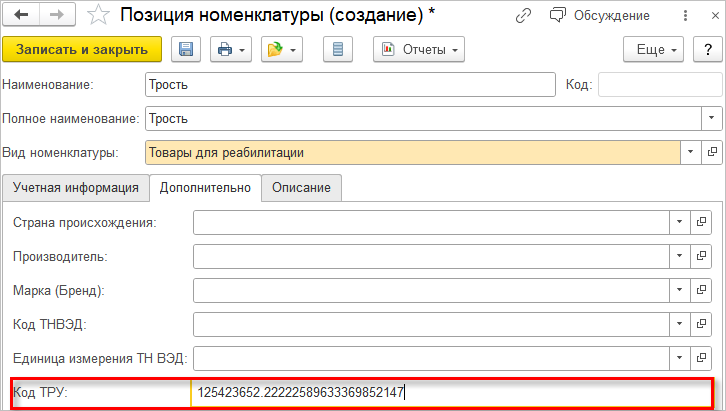
Код ТРУ состоит из 30 знаков: 9 цифр ОКПД2 + точка + 9 цифр код вида ТСР + 11 цифр коды производителя, модели, страны (без дополнительных разделителей). При отсутствии любого из параметров для полноты, код ТРУ дополняется нулями вместо соответствующего параметра. Полученное значение является полным кодом ТРУ. Полный код ТРУ имеет следующий формат: NNNNNNNNN.NNNNNNNNNYYYYMMMMZZZ.
Затем необходимо настроить вид оплаты с типом оплаты Платежная система, указав платежную систему Электронные сертификаты НСПК.
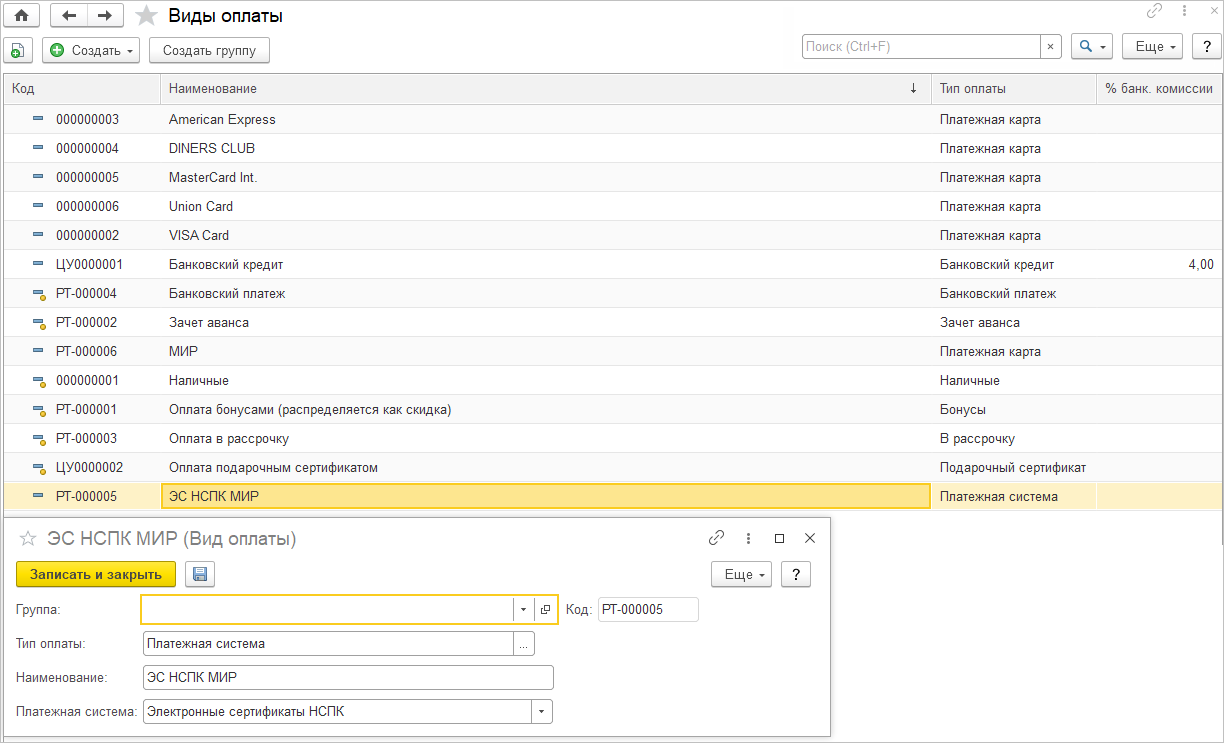
Следом нужно настроить вид оплаты с типом оплаты Платежная карта, указав ту же платежную систему - Электронные сертификаты НСПК. Таким образом, будет связан один вид оплаты с другим, оплата картой и оплата сертификатом.
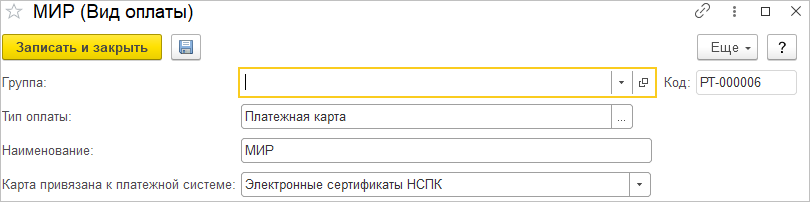
Далее необходимо перейти к настройке эквайрингового терминала.
В карточке эквайрингового терминала нужно выбрать кассу ККМ, настроенную для работы с НСПК и соответствующий экземпляр подключаемого оборудования.
Использовать эквайринговый терминал без подключения к системе невозможно.
Затем в карточке терминала необходимо перейти на вкладку Доступные виды оплаты на терминале и добавить ранее созданные элементы с типом Платежная система и Платежная карта с привязкой к платежной системе Электронные сертификаты НСПК. Завершить настройку оборудования следует сохранением внесенных данных.
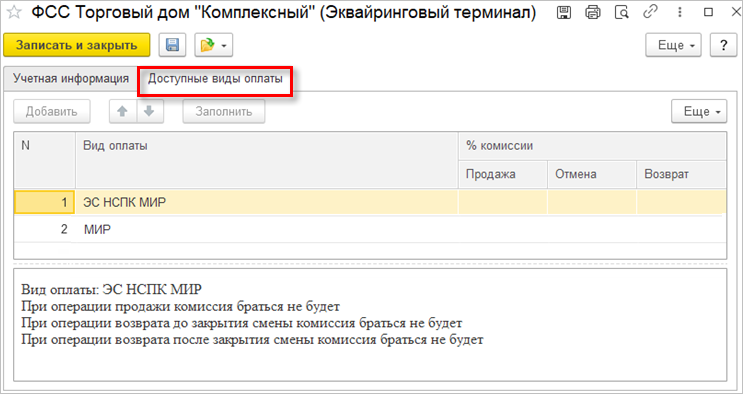
После этих настроек при оформлении продажи на форме РМК появляется кнопка с типом оплаты ЭС НСПК.
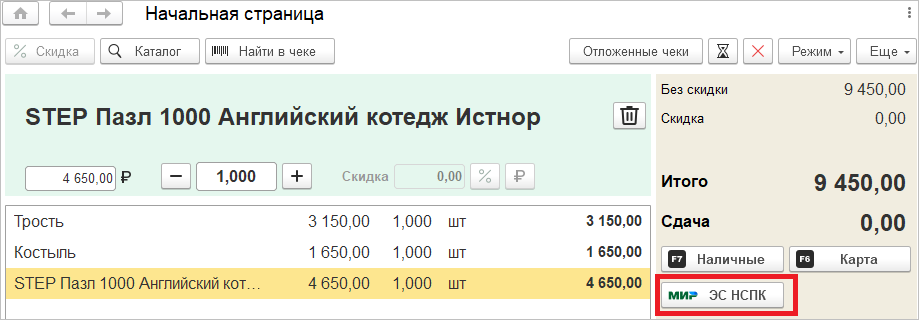
Если в документе уже указаны виды оплаты или отсутствуют товары ФСС, то будет выдано соответствующее сообщение.
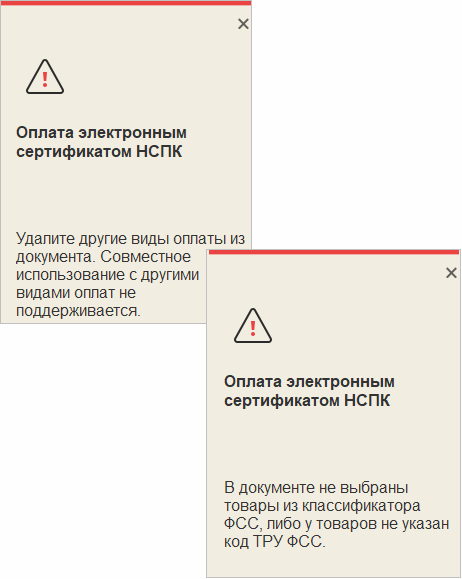
При выборе оплаты ЭС НСПК будет открыт соответствующий табличный документ. С помощью кнопки Проверить можно проверить сертификат, а для отмены оплаты предназначена кнопка Отмена.
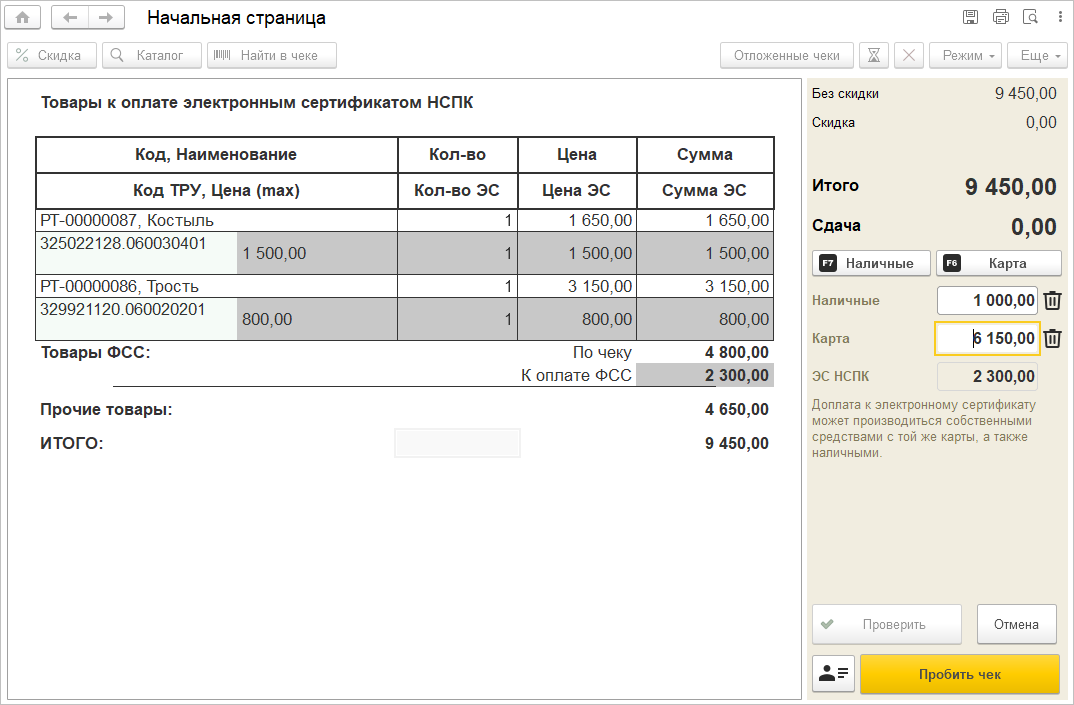
При оформлении возврата в момент выбора «Чека» (если документ оплачен сертификатом НСПК) откроется страница подтверждения оплаты. Если пользователю необходимо изменить количество при частичном возврате, то вернуться на страницу корзины можно через кнопку Отмена, а затем вернуться через кнопку ЭС НСПК.
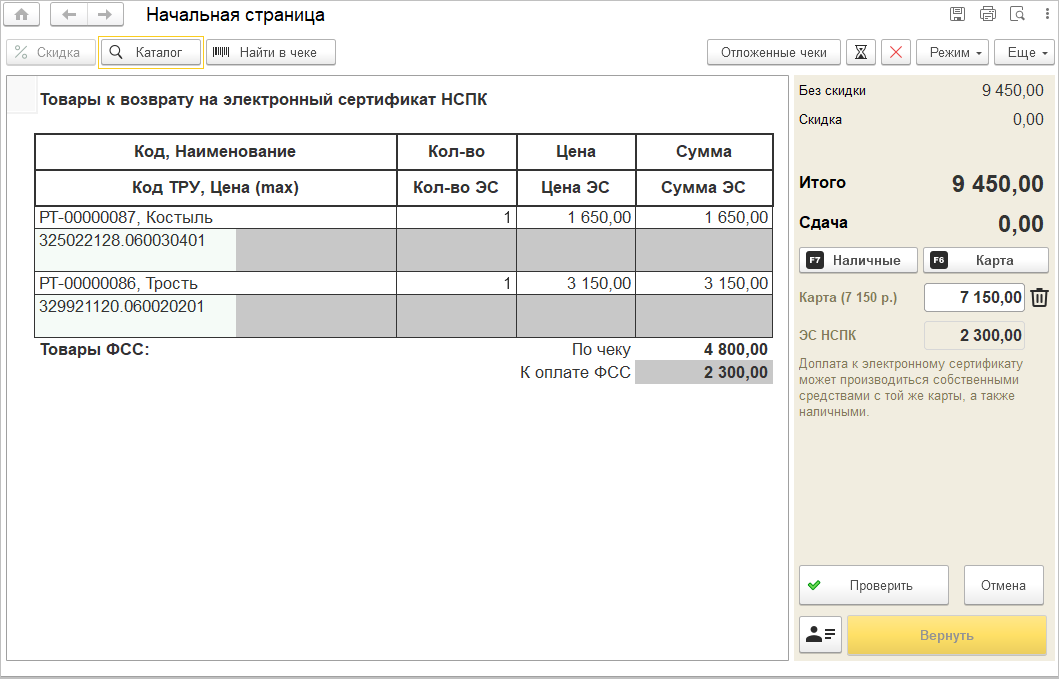
При повторной попытке вернуть товар будет выдано соответствующее сообщение.
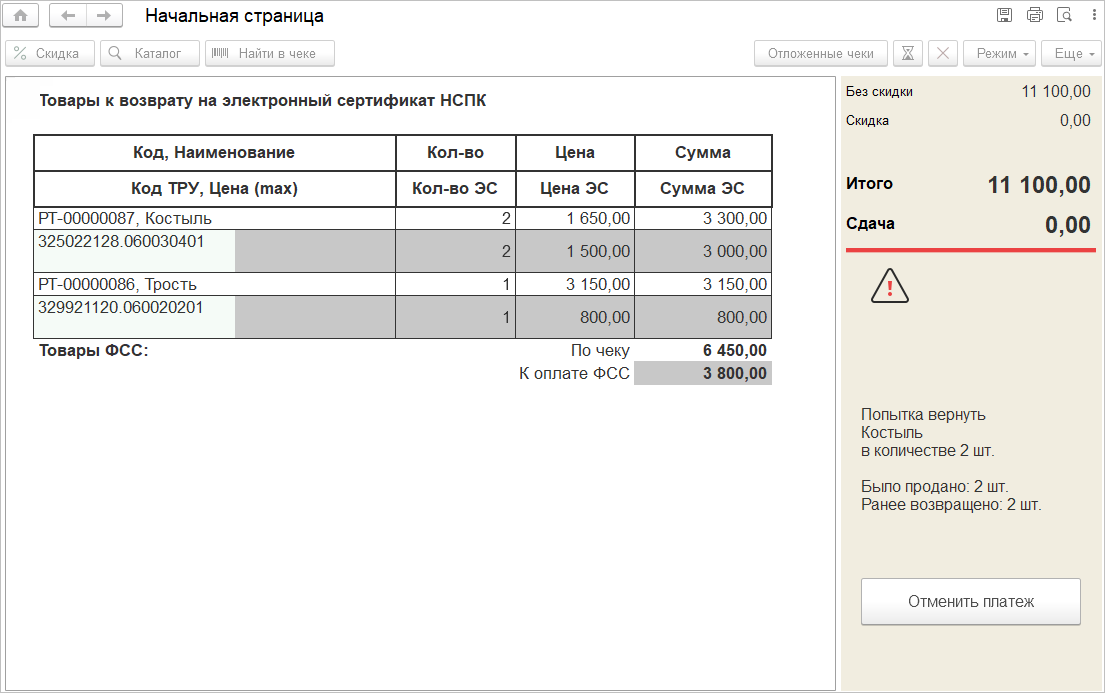
В предыдущих версиях программы учетная политика устанавливалась с периодичностью в месяц, но «патент» может выдаваться с конкретной даты по конкретную.
Пример: до 22.03.22 в организации применяется ОСН, а с 22.03.22 уже Патентная система налогообложения. Но «патент» так же выдается на определенный период и может закончиться, в таком случае в учетной политике должна вернуться ОСН.
Таким образом, для новых записей в регистре Применение систем налогообложения для Патентной системы налогообложения теперь обязательны для заполнения даты начала и окончания действия. Запись будет действительна только в рамках этого периода.
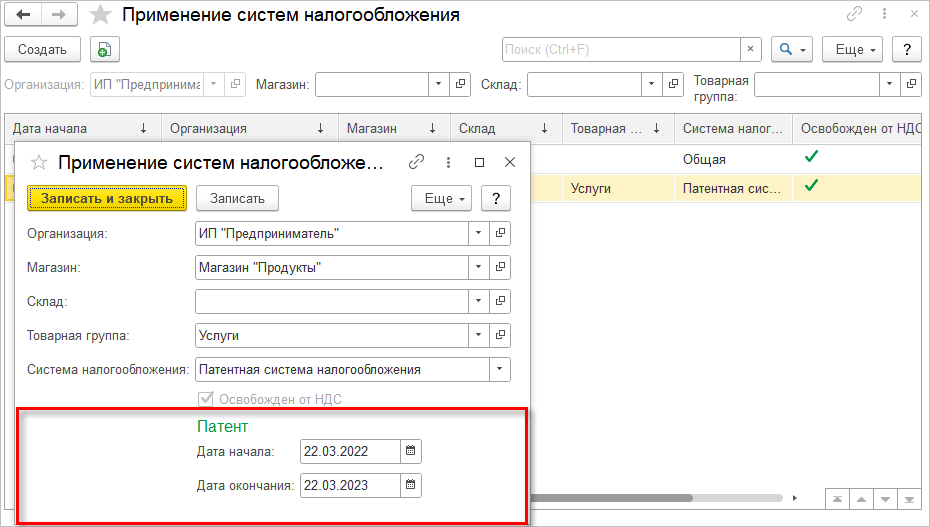
Данный механизм так же действует для распределения товаров, разных СНО в разрезе магазинов, складов и товарных групп.
В связи с изменениями, касающимися печати бумажного чека, подготовили материал о том, как можно его не печатать, работая в программе «1С:Розница» и не только.
Минимизировать расходы на приобретение кассовой ленты пользователи онлайн-касс могут, выдавая покупателям электронные чеки. В этом случае обязательным является получение согласия покупателя на формирование такого чека (будет отправлен по номеру телефона или адресу электронной почты). В данный период ФНС России не планирует привлекать пользователей ККТ к ответственности за отсутствие бумажного чека, если расчет зафиксирован на кассе.
Важно помнить:
Согласно положению Банка России N 266-П "Об эмиссии платежных карт и об операциях, совершаемых с их использованием" (последняя редакция): «При совершении операции с использованием платежной карты составляются документы на бумажном носителе и (или) в электронной форме (далее - документ по операциям с использованием платежной карты). Документ по операциям с использованием платежной карты является основанием для осуществления расчетов по указанным операциям и (или) служит подтверждением их совершения.» была добавлена опциональная печать слип-чека эквайринговой операции:
Настроить режим печати слип-чека можно в разделе Оплата (Администрирование - Продажи).
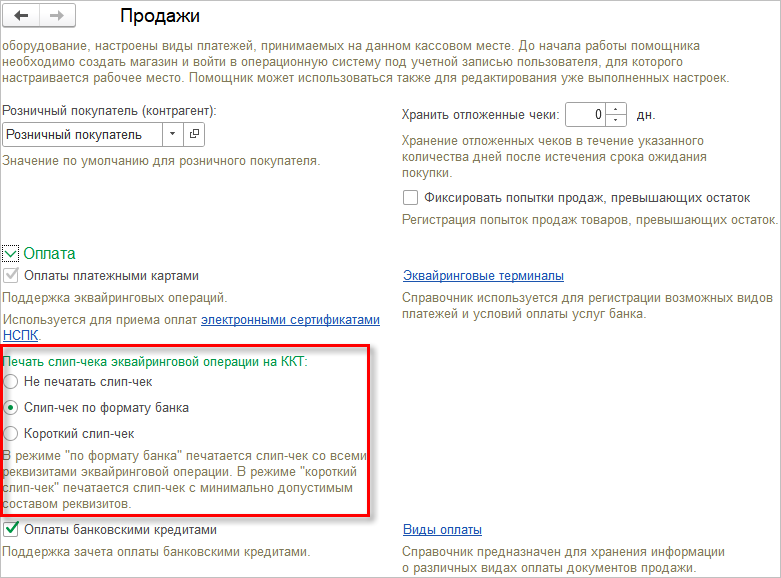
Также была добавлена возможность автоматического отображения QR-кода фискального чека после его фискализации на подключенных к рабочему месту QR-дисплеев.
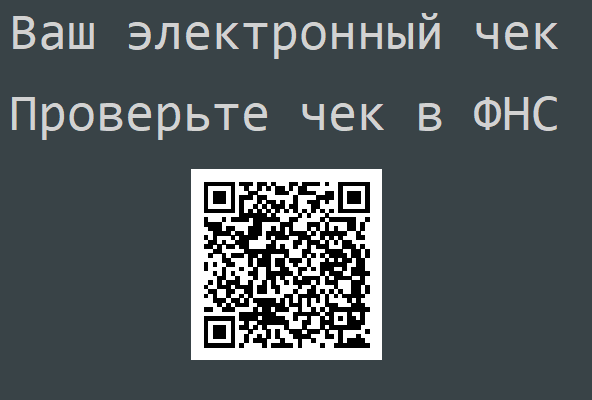
Подробнее см. здесь.